Gestire la barra laterale in Microsoft Edge
Questo articolo descrive la barra laterale in Microsoft Edge e fornisce informazioni sulle procedure che gli amministratori possono usare per gestire questa funzionalità nell'organizzazione.
Nota
Il servizio di gestione Microsoft Edge, uno strumento di gestione dedicato e semplificato nel interfaccia di amministrazione di Microsoft 365, è in fase di implementazione. Altre informazioni.
Introduzione alla barra laterale
Per un numero crescente di persone, il browser è diventato il luogo in cui avviene il lavoro. Mentre la transizione dalle app di giocoleria al cambio di schede integra gli strumenti basati sul Web nei flussi di lavoro, i rischi per il montaggio della produttività. Con la barra laterale in Microsoft Edge, gli utenti aziendali possono accedere agli strumenti di produttività necessari mantenendo il flusso di lavoro.
Usare i criteri di gruppo per gestire la barra laterale
Gli amministratori hanno diverse opzioni di criteri per la distribuzione e la gestione della barra laterale nell'organizzazione. I criteri seguenti possono essere applicati alla barra laterale e alle singole app a cui fa riferimento la barra laterale.
| Nome criterio | Didascalia |
|---|---|
| HubsSidebarEnabled | Mostra la barra laterale hub |
| EdgeOpenInSidebarEnabled | Abilitare l'apertura nella barra laterale |
| EdgeSidebarCustomizeEnabled | Abilitare la personalizzazione della barra laterale |
| EdgeSidebarAppUrlHostBlockList | Controllare quali app non possono essere aperte nella barra laterale di Microsoft Edge |
| ExtensionInstallBlockList | Controllare quali estensioni non possono essere installate |
| ExtensionInstallAllowList | Consente l'installazione di estensioni specifiche |
| ExtensionInstallForceList | Controlla le estensioni installate automaticamente |
Nota
Il riutilizzo dei criteri specifici delle estensioni per la gestione della barra laterale è intenzionale e ha lo scopo di promuovere la flessibilità. Passare a edge://sidebar-internals nel browser per trovare gli ID estensione associati alle singole app della barra laterale.
Consentire o bloccare la barra laterale in Criteri di gruppo
È possibile usare i criteri HubsSidebarEnabled per controllare se la barra laterale è consentita o bloccata nell'organizzazione. Il blocco della barra laterale impedirà automaticamente l'abilitazione di tutte le app della barra laterale. In Microsoft Edge 116 o versioni successive questo criterio consente o blocca la barra laterale in Progressive App Web (PWA).
- Aprire l'editor criteri di gruppo e passare a Modelli> amministrativiMicrosoft Edge e quindi selezionare Mostra barra laterale hub.
- Per bloccare la barra laterale e tutte le app della barra laterale, selezionare Disabilitato.
- Per consentire la barra laterale, selezionare Abilitato. La nuova impostazione avrà effetto dopo il riavvio del browser.
Si noti che il blocco della barra laterale rimuove l'accesso alla nuova app Discover visualizzata nella barra degli strumenti (Microsoft Edge 111 o versione successiva).
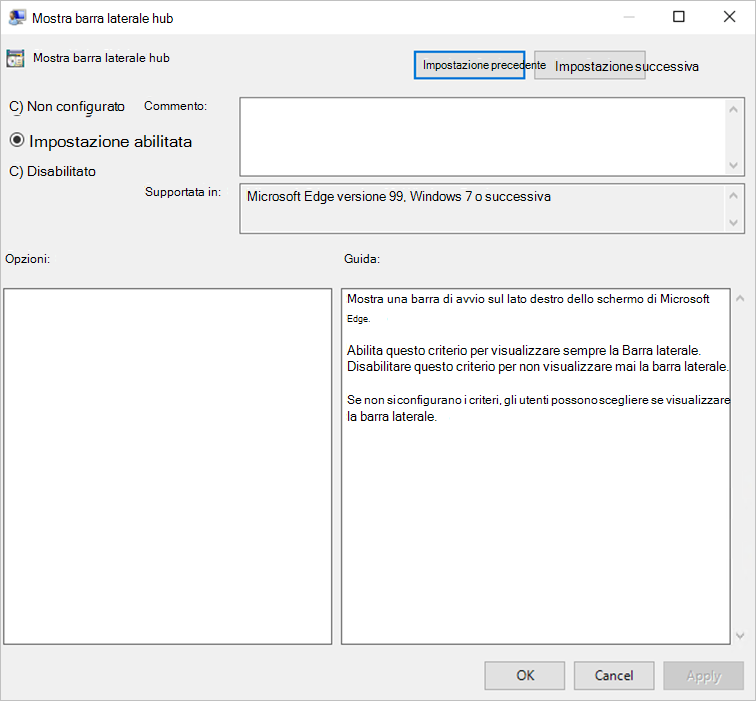
Aprire un sito Web o un'app nella barra laterale
È possibile usare i criteri EdgeOpenInSidebarEnabled per aprire un sito Web o un'app nella barra laterale. Se questo criterio è abilitato, un utente può selezionare Apri nella barra laterale in Impostazioni e altro ancora.
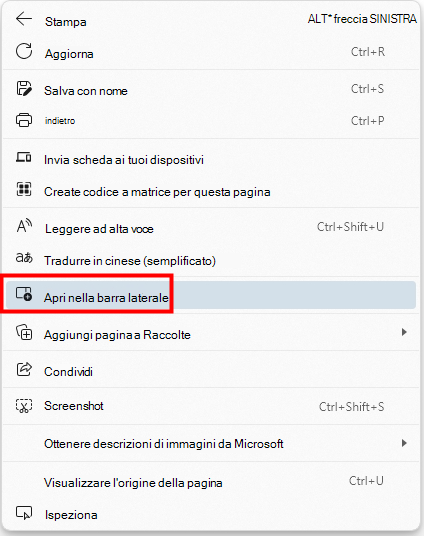
Per configurare questo criterio, seguire questa procedura.
- Aprire l'editor criteri di gruppo, passare a Modelli> amministrativiMicrosoft Edge e quindi selezionare Abilita apri nella barra laterale.
- Questo criterio è disabilitato per impostazione predefinita. Selezionare Abilitato per consentire l'apertura di siti Web e app nella barra laterale. La nuova impostazione avrà effetto dopo il riavvio del browser.
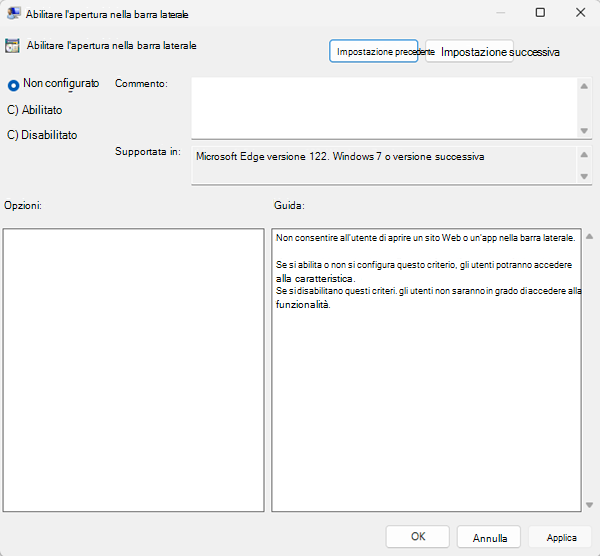
Personalizzare la barra laterale
È possibile usare il criterio EdgeSidebarCustomizeEnabled per consentire agli utenti di personalizzare la barra laterale aggiungendo o eliminando un'app. Se questo criterio è abilitato, un utente può passare il mouse sul segno più (+) e quindi fare clic su Personalizza.
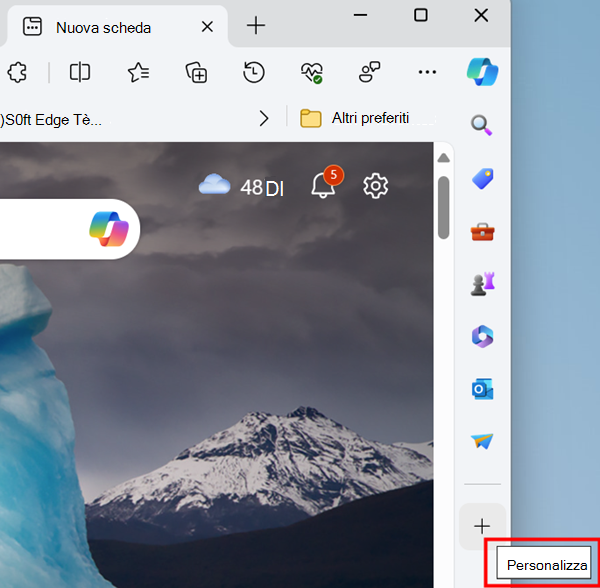
Per configurare questo criterio, seguire questa procedura.
- Aprire l'editor criteri di gruppo e passare a Modelli> amministrativiMicrosoft Edge e quindi selezionare Abilita personalizzazione della barra laterale.
- Questo criterio è disabilitato per impostazione predefinita. Selezionare Abilitato per consentire agli utenti di personalizzare la barra laterale. La nuova impostazione avrà effetto dopo il riavvio del browser.
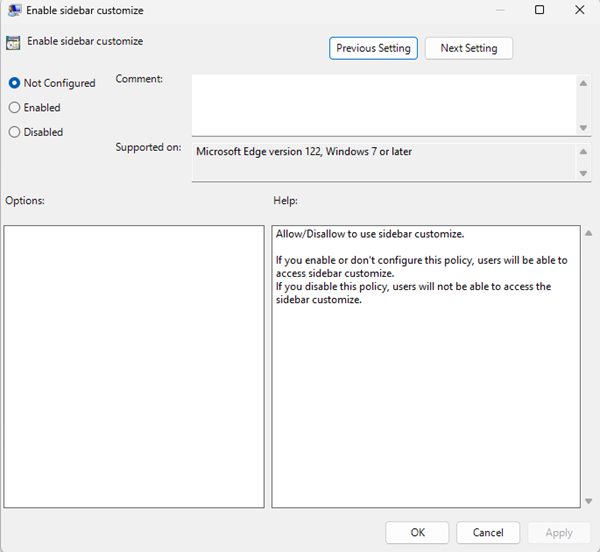
Bloccare app sidebar specifiche (deprecate)
Nota
Questo vale per Microsoft Edge 107 e versioni successive. A partire da Microsoft Edge 127, è consigliabile usare invece le app in blocco in barra laterale usando gli URL .
È possibile usare il criterio ExtensionInstallBlockList per controllare quali app della barra laterale sono bloccate.
Usare la procedura seguente come guida per bloccare un'app sidebar.
- Aprire l'editor gestione criteri di gruppo, passare a Modelli> amministrativiEstensionidi Microsoft Edge> e quindi selezionare Controlla quali estensioni non possono essere installate.
- Seleziona Abilitato.
- Fai clic su Mostra.
- Immettere l'ID estensione dell'app in barra laterale che si vuole bloccare.
- Per trovare gli ID di estensione per le app sidebar, vedere
edge://sidebar-internals. - Il file JSON Sidebar Internals include un manifesto per tutte le app in barra laterale, incluso un
extension_idparametro per ogni app. È possibile usare questi valori per configurare i criteri. - Quando si aggiungono più ID, usare una riga separata per ogni ID.
- Per trovare gli ID di estensione per le app sidebar, vedere
- Per bloccare tutte le app della barra laterale, fare riferimento a Consenti o blocca la barra laterale nel gruppo - Criteri. La disabilitazione dei criteri HubsSidebarEnabled blocca tutte le app della barra laterale per impostazione predefinita.
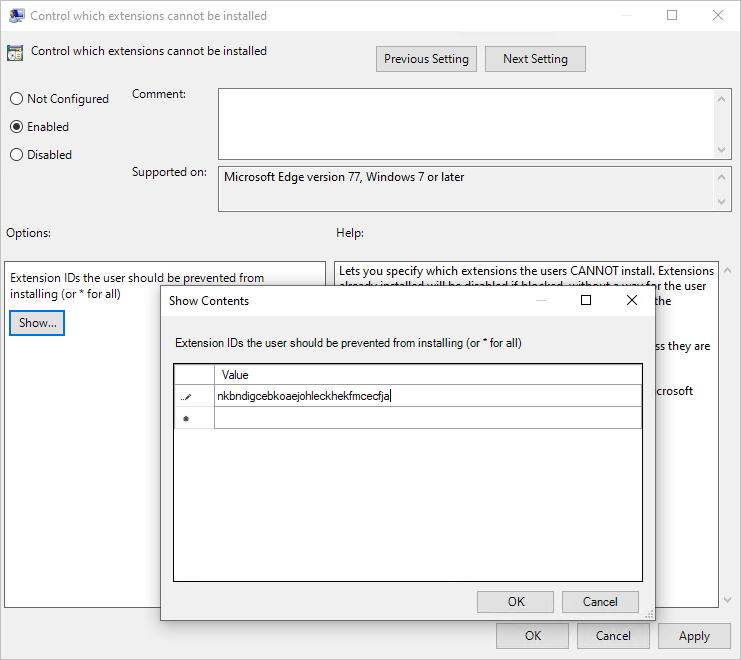
Bloccare le app in barra laterale, ad eccezione di Cerca con URL
Nota
Questo vale per Microsoft Edge 127 e versioni successive.
È possibile usare i criteri EdgeSidebarAppUrlHostBlockList per controllare quali app della barra laterale sono bloccate, ad eccezione dell'app Di ricerca. Per bloccare l'app Di ricerca, vedere Bloccare l'app di ricerca.
URL per le app
Le app Edge predefinite includono Copilot, Shopping, Strumenti, Giochi, Microsoft Office, Outlook, Drop, Eco Tree, Image Creator, OneNote, Designer e così via.
Questi URL sono disponibili in edge://sidebar-internals. Il file JSON interno della barra laterale include un manifesto per le app sidebar predefinite, incluso un parametro "target": {"url": "xyz"} per ogni app. È possibile usare questi valori per configurare i criteri.
Nota
Per i siti Web esterni,ad esempio google.com, youtube.com e tiktok.com, immettere l'URL del sito.
Usare la procedura seguente come guida alla configurazione delle app che non possono essere aperte nella barra laterale.
- Aprire l'editor gestione criteri di gruppo e passare a Modelli> amministrativiMicrosoft Edge e quindi selezionare Controlla quali app non possono essere aperte nella barra laterale di Microsoft Edge.
- Seleziona Abilitato.
- Fai clic su Mostra.
- Immettere gli URL o i modelli di URL dell'app in barra laterale che si vuole bloccare. Per altre informazioni sui modelli di URL validi, vedere Formato di filtro per i criteri basati su elenchi DI URL.
- Fare clic su OK al termine dell'immissione degli URL.
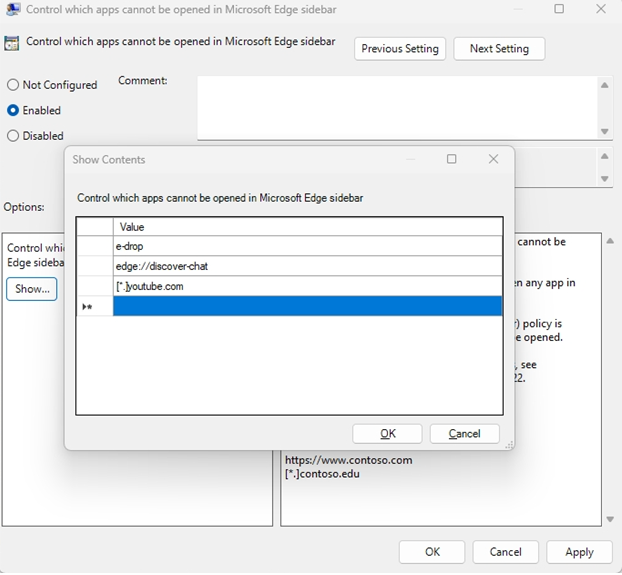
Bloccare l'app Di ricerca
Nota
Questo vale per Microsoft Edge 127 e versioni successive.
L'app Di ricerca non ha un URL. È possibile usare i criteri ExtensionInstallBlockList solo per controllare l'app Di ricerca.
Usare la procedura seguente come guida per bloccare l'app Di ricerca.
- Aprire l'editor di gestione criteri di gruppo e passare a Modelli> amministrativiestensionidi Microsoft Edge>.
- Selezionare Controlla quali estensioni non possono essere installate.
- Seleziona Abilitato.
- Fai clic su Mostra.
- Immettere l'ID estensione dell'app Di ricerca da bloccare e quindi fare clic su OK.
- Il extension_id dell'app Di ricerca, illustrato nello screenshot successivo, è jbleckejnaboogigodiafflhkajdmpcl.
- È anche possibile trovare l'ID estensione per l'app di ricerca passando a
edge://sidebar-internals. - Il file JSON interno della barra laterale include un manifesto per tutte le app della barra laterale, incluso un parametro extension_id per ogni app. È possibile usare questi valori per configurare i criteri.
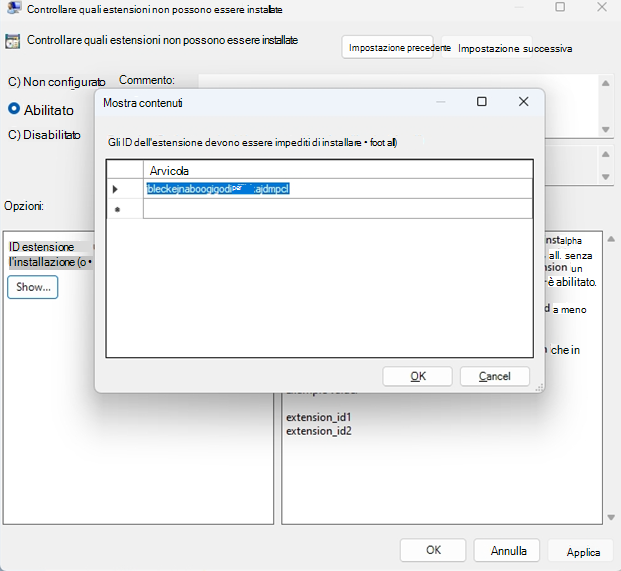
Bloccare tutte le app in barra laterale
Nota
Questo vale per Microsoft Edge 127 e versioni successive.
Sono disponibili due opzioni per bloccare tutte le app in barra laterale.
La prima opzione consiste nel disabilitare il criterio HubsSidebarEnabled per bloccare tutte le app della barra laterale per impostazione predefinita. Per altre informazioni, vedere Consentire o bloccare la barra laterale in Criteri di gruppo.
La seconda opzione consiste nell'impostare il criterio EdgeSidebarAppUrlHostBlockList in modo * da bloccare tutte le app della barra laterale ad eccezione di Cerca. Usare la procedura seguente come guida per configurare questo criterio.
- Aprire l'editor gestione criteri di gruppo e passare a Modelli> amministrativiMicrosoft Edge e quindi selezionare Controlla quali app non possono essere aperte nella barra laterale di Microsoft Edge.
- Seleziona Abilitato.
- Fai clic su Mostra.
- Immettere * per bloccare tutte le app della barra laterale ad eccezione di Cerca e quindi fare clic su OK. Per informazioni sul blocco della ricerca, vedere Bloccare l'app Di ricerca.
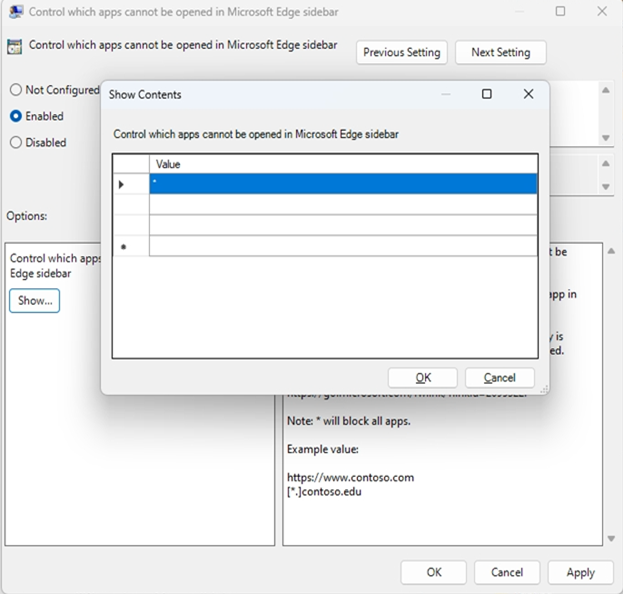
Consenti app sidebar specifiche (deprecate)
Nota
Questo vale per Microsoft Edge 107 e versioni successive. A partire da Microsoft Edge 131 è consigliabile usare Consenti app sidebar specifiche, ad eccezione di Cerca con URL.
È possibile usare i criteri ExtensionInstallBlocklist e ExtensionInstallAllowlist per consentire app in barra laterale specifiche, bloccando al tempo stesso le altre app della barra laterale. Usare la procedura seguente come guida per esentare un'app laterale specifica dall'elenco blocchi.
Aprire l'editor gestione criteri di gruppo e passare a Modelli> amministrativiestensionidi Microsoft Edge> e quindi selezionare "Controlla quali estensioni non possono essere abilitate".
Seleziona Abilitato.
Fai clic su Mostra.
Immettere *.
Usare Criteri di gruppo per vedere quali estensioni non possono essere abilitate:
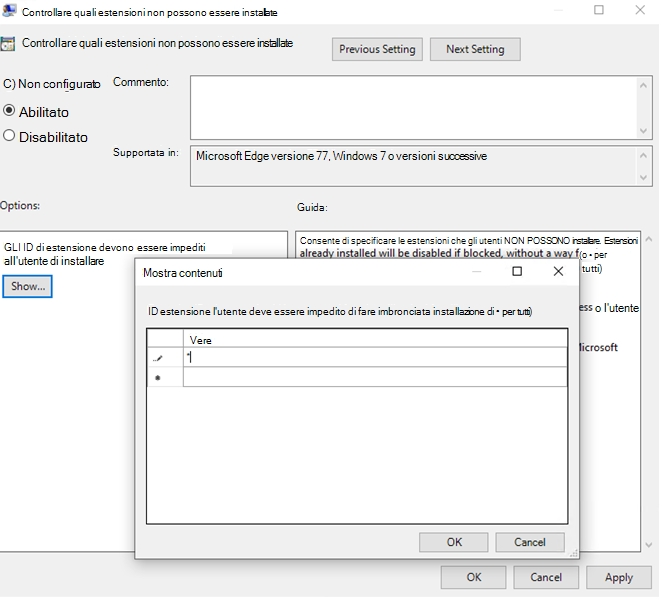
Nell'editor gestione criteri di gruppo passare a Modelli> amministrativiestensionidi Microsoft Edge> e quindi selezionare "Consenti l'installazione di estensioni specifiche".
Immettere l'ID estensione dell'app in barra laterale che si vuole consentire.
- È possibile trovare gli ID di estensione per le app sidebar passando da
edge://sidebar-internalsomnibox in Microsoft Edge. - Il manifesto risultante (che può essere esportato nel file JSON) elenca tutte le app in barra laterale, incluso un
extension_idparametro per ogni app. È possibile usare questi valori per configurare i criteri. - Quando si aggiungono più ID, usare una riga separata per ogni ID.
- È possibile trovare gli ID di estensione per le app sidebar passando da
L'utente può quindi scegliere di abilitare/disabilitare l'app sulla barra laterale consentita. Per forzare l'abilitazione di un'app sidebar, fare riferimento alla sezione successiva, che contiene informazioni sui criteri ExtensionInstallForcelist .
Usare Criteri di gruppo per consentire l'installazione di estensioni specifiche:
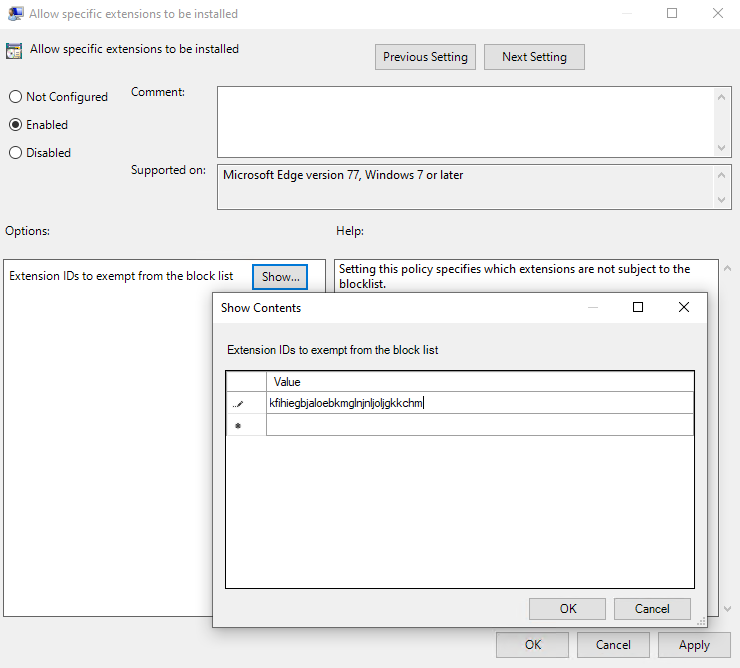
Consenti app in barra laterale specifiche, ad eccezione della ricerca tramite URL
Nota
Questo vale per Microsoft Edge 131 e versioni successive.
È possibile usare i criteri EdgeSidebarAppUrlHostBlockList, ExtensionInstallBlocklist e EdgeSidebarAppUrlHostAllowlist per consentire app sidebar specifiche, ad eccezione dell'app Search, bloccando al tempo stesso le altre app della barra laterale. Per consentire l'app Di ricerca, vedere Consenti l'app Di ricerca.
Usare la procedura seguente come guida per esentare un'app laterale specifica dall'elenco blocchi.
Seguire la seconda opzione in Blocca tutte le app della barra laterale per bloccare tutte le app in barra laterale.
Nell'editor di gestione criteri di gruppo passare a Modelli> amministrativiestensionidi Microsoft Edge> e quindi selezionare "Consenti l'apertura di app specifiche nella barra laterale di Microsoft Edge".
Seleziona Abilitato.
Fai clic su Mostra.
Immettere gli URL o i modelli di URL dell'app in barra laterale che si vuole consentire. Per altre informazioni sui modelli di URL validi, vedere Formato di filtro per i criteri basati su elenchi DI URL.
Fare clic su OK al termine dell'immissione degli URL. Ad esempio, [*.]youtube.com nello screenshot successivo.
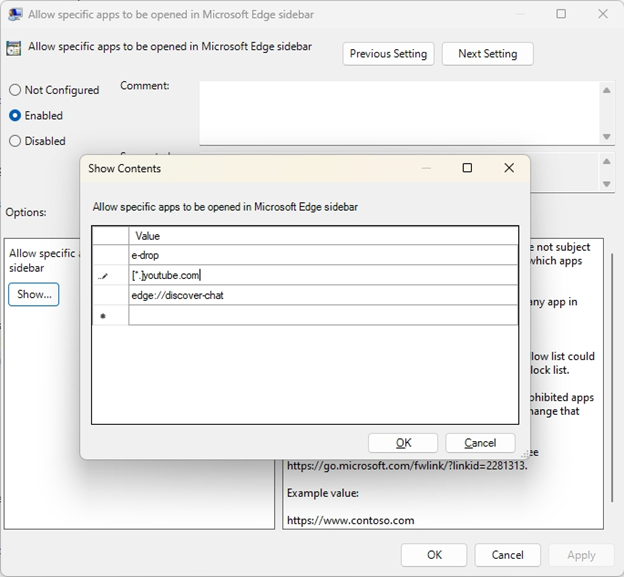
Consenti l'app Di ricerca
Nota
Questo vale per Microsoft Edge 131 e versioni successive.
L'app Di ricerca non ha un URL. È possibile usare i criteri ExtensionInstallAllowlist solo per consentire all'app Di ricerca di bloccare le altre app della barra laterale con i criteri EdgeSidebarAppUrlHostBlockList e ExtensionInstallBlocklist .
Usare la procedura seguente come guida per consentire l'app Di ricerca.
Seguire la seconda opzione in Blocca tutte le app della barra laterale per bloccare tutte le app in barra laterale.
Aprire l'editor di gestione criteri di gruppo e passare a Modelli> amministrativiestensionidi Microsoft Edge>.
Selezionare "Consenti l'installazione di estensioni specifiche".
Seleziona Abilitato.
Fai clic su Mostra.
Immettere l'ID estensione dell'app Di ricerca da bloccare e quindi fare clic su OK. Si noti che:
- L'ID estensione dell'app di ricerca (
extension_idparametro), illustrato nello screenshot successivo è "jbleckejnaboogigodiafflhkajdmpcl". - È anche possibile trovare l'ID estensione per l'app Di ricerca passando a edge://sidebar-internals.
- Il file JSON interno della barra laterale include un manifesto per tutte le app della barra laterale, incluso un
extension_idparametro per ogni app. È possibile usare questi valori per configurare i criteri.
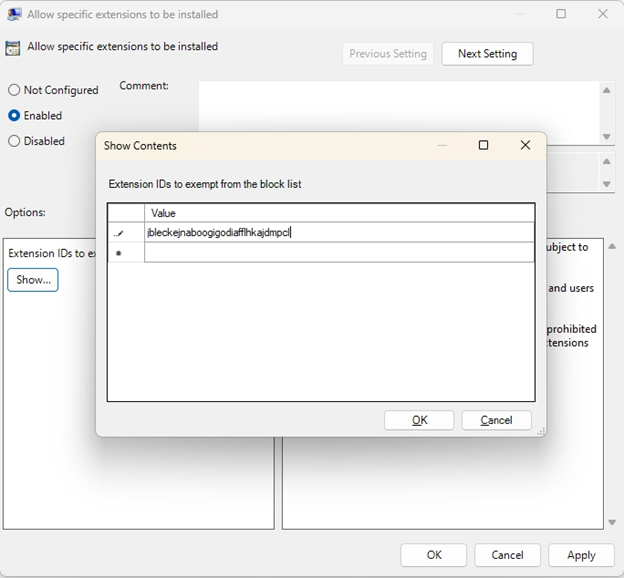
- L'ID estensione dell'app di ricerca (
Forzare l'abilitazione di app sidebar specifiche
Usare i criteri ExtensionInstallForceList per abilitare app sidebar specifiche che gli utenti dell'organizzazione non possono disabilitare. Usare la procedura seguente come guida per forzare l'abilitazione di un'app in una barra laterale.
- Nel Criteri di gruppo Editor passare a Modelli> amministrativiestensionidi Microsoft Edge> e quindi selezionare Controlla quali estensioni vengono installate in modo invisibile all'utente.
- Seleziona Abilitato.
- Fai clic su Mostra.
- Immettere gli ID estensione per le app della barra laterale che si vuole forzare l'abilitazione.
L'app sidebar viene abilitata in modo invisibile all'utente senza bisogno di alcuna interazione dell'utente. L'utente non sarà in grado di rimuovere questa app dalla barra laterale. Questa impostazione sovrascrive tutti i criteri blocklist abilitati.